为了使文档内容美观、和谐、一致,通常会以各种方式设置和修改文本格式。如下划线、重音等。如果你在记谱法中遇到高音(也就是那些在数字头上有点的音符),你如何才能达到它们?工具栏或“字体设置”面板中似乎没有它的痕迹。WPS字符2005提供了“合并字符”的功能。正如它的名字所暗示的,每个人都知道它的意思。使用后,发现添加的“123”和与之排列的“456”似乎不在同一基线上,这有点放错地方。众所周知,“合并字符”的功能是通过使用“域”来实现的,所以我们只能修改域代码,但我们不能理解它,但仍然可以解决它
具体步骤
1.输入要在WPS文本中添加的数字(123456)。这里,以“123”为例。在“123”前输入三个全角点,格式为“123456”。选择三个点和“123”,然后单击菜单栏上的“格式-中文版式”
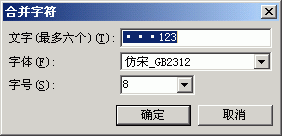
2.这时,刚才的“123”已经成为我们需要的形式,但是字体大小变小了,所以我们可以选择它,设置字体大小与原来的一致。然而,一个新的问题出现了:添加的“123”和与之一起排列的“456”似乎不在同一条基线上,这有点放错地方了(图2)。
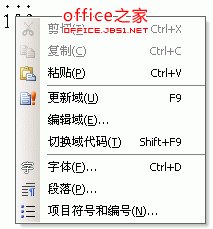
3.我该怎么办?俗话说,如果你进不了书斋,你就逃不掉。让我们深入到“合并字符”中去看看。可能会有意想不到的结果。实际上,“合并字符”的功能是通过使用“域”来实现的。让我们右键单击“123”,出现图3中的右键菜单。
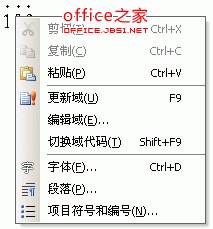
4.单击“切换字段代码”查看“合并字符”的真实面貌。即带大括号“{eq \ o (\ s \ up8 (…),\ s \ do 3 (123))}”的代码字符串(注意:在WPS text 2005中,此处的大括号由系统生成,不能手动输入)。虽然我不是很明白,但我隐约觉得(…)前面的“向上8”应该把点的位置增加8个单位,所以(123)前面的“做3”应该把“123”的位置减少3个单位。将“\do 3”更改为“\do 0”或删除它,您将得到高音符“123”,等于“456”(如图4所示)。
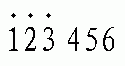
注意事项
举个例子:如果你想设置一个只有一个字符的点,或者添加三个以上的连续字符,或者调整点和字符之间的高度,你应该怎么做?请给你的朋友们一个尝试。
 office办公软件入门基础教程
office办公软件入门基础教程
